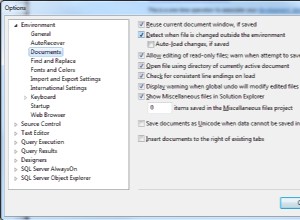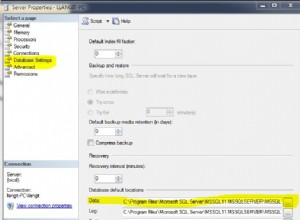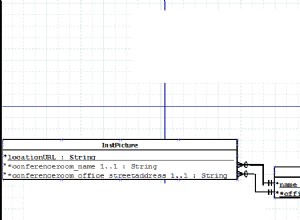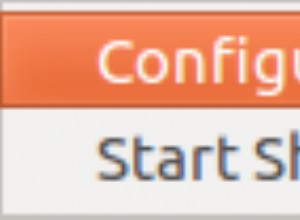phpMyAdmin là một công cụ quản trị mã nguồn mở và miễn phí cho MySQL và MariaDB. Là một ứng dụng web di động được viết chủ yếu bằng PHP, nó đã trở thành một trong những công cụ quản trị MySQL phổ biến nhất, đặc biệt là đối với các dịch vụ lưu trữ web. Trong hướng dẫn này, chúng tôi sẽ cài đặt phpMyAdmin với Apache trên máy chủ Debian 9 với máy chủ web Apache.
Bạn cũng có thể xem hướng dẫn của chúng tôi về Cài đặt và bảo mật PhpMyAdmin trên Ubuntu và CentOS 7
Triển khai máy chủ đám mây của bạn
Nếu bạn chưa đăng ký Cloudwafer, bạn nên bắt đầu bằng cách đăng ký . Hãy dành một chút thời gian để tạo tài khoản, sau đó bạn có thể nhanh chóng triển khai các máy chủ đám mây của mình.
Sau khi bạn đã đăng ký, hãy đăng nhập vào Khu vực khách hàng Cloudwafer của bạn bằng mật khẩu được cung cấp trong thư của bạn và triển khai Cloudwafer của bạn máy chủ đám mây.
Cập nhật gói hệ thống
Bạn nên cập nhật hệ thống lên các gói mới nhất trước khi bắt đầu bất kỳ cài đặt lớn nào. Cập nhật bằng lệnh bên dưới:
sudo apt-get update && sudo apt-get upgrade
Lưu ý: Người dùng đã đăng nhập phải có đặc quyền sudo để có thể cài đặt các gói.
Bước 1:Cài đặt phpMyAdmin
Để cài đặt phpMyAdmin từ kho lưu trữ mặc định của Ubuntu, hãy nhập lệnh bên dưới, sau đó là y để tiếp tục:
sudo apt-get install phpmyadmin
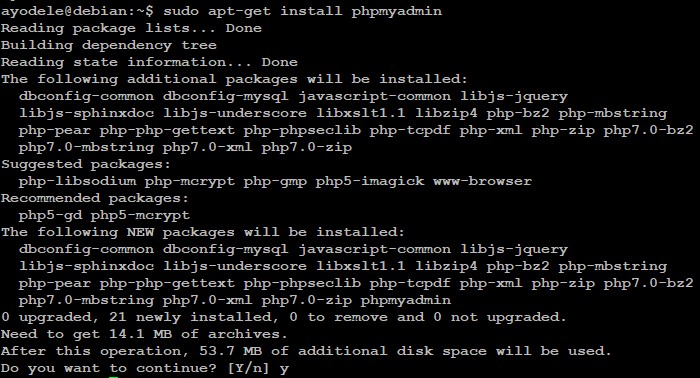
Sau khi cài đặt, một loạt câu hỏi sẽ được hỏi liên quan đến cấu hình cơ bản của phpMyAdmin.
- Sử dụng tab
tabphím trên bàn phím để điều hướng.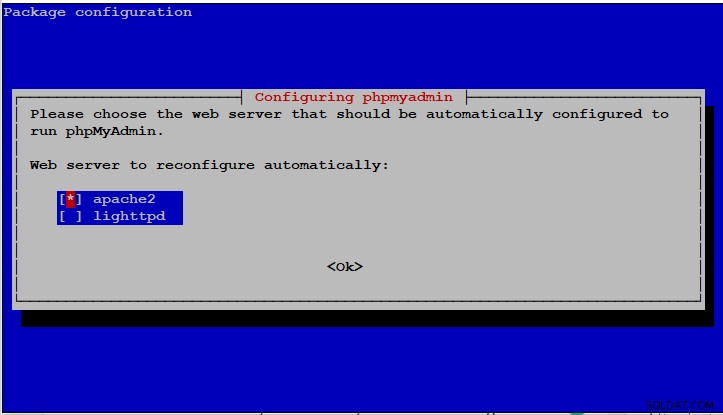
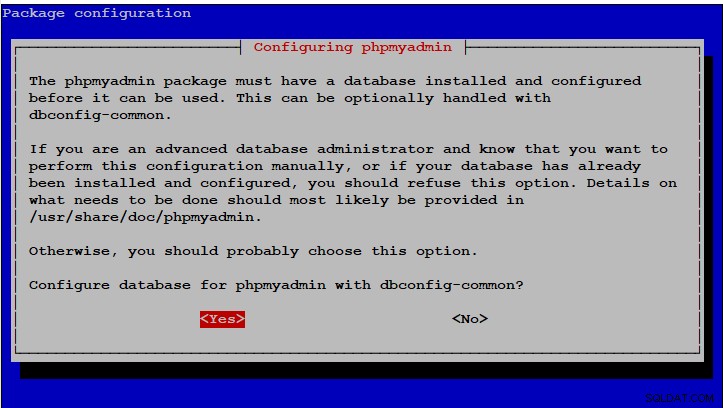
- Nhập mật khẩu quản trị PHP, nếu không, một mật khẩu ngẫu nhiên sẽ được tạo.
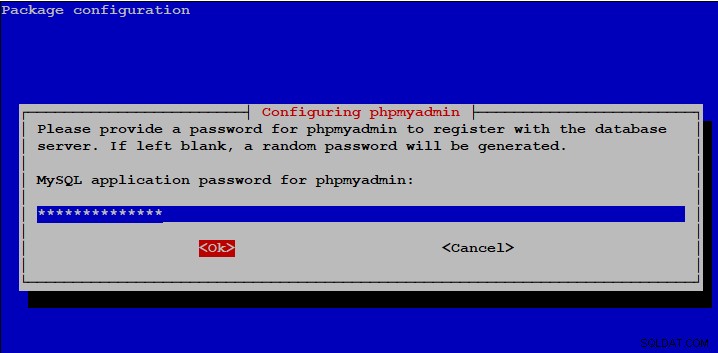
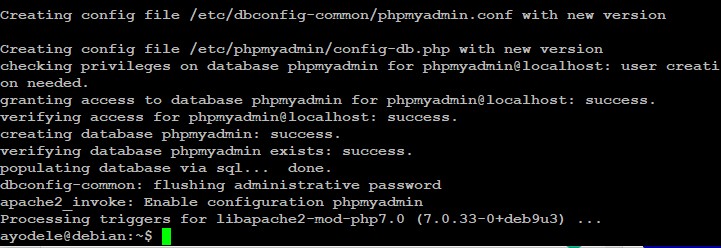
Nếu bạn không thực hiện được bất kỳ bước nào ở trên sau khi cài đặt phpmyadmin, bạn có thể nhập lệnh bên dưới:
sudo dpkg-reconfigure phpmyadmin
Tiếp theo, chúng ta cần khởi động lại Apache bằng lệnh bên dưới để các thay đổi có hiệu lực:
sudo systemctl restart apache2
Cuối cùng, để truy cập giao diện web PhpMyAdmin, hãy mở trình duyệt và nhập địa chỉ mạng sau.
http://your_server_IP_or_your_domain_/phpmyadmin
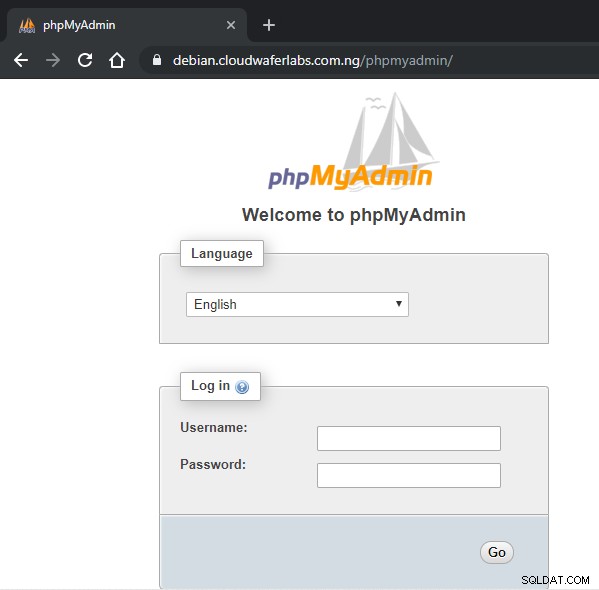
MySQL 5.7 đã thay đổi mô hình bảo mật; do đó, bạn phpMyAdmin sẽ không thể sử dụng thông tin đăng nhập gốc theo mặc định. Theo đó, chúng tôi sẽ tạo một người dùng mới và cấp các đặc quyền cần thiết, đây là một giải pháp an toàn và đơn giản.
Kết nối với MySQL bằng cách đưa ra lệnh dưới đây:
sudo mysql --user=root mysql
Tạo người dùng cho phpMyAdminRun các lệnh sau (thay thế ayodele và randompass bằng tên người dùng và mật khẩu mong muốn):
CREATE USER 'ayodele'@'localhost' IDENTIFIED BY 'randompass';
GRANT ALL PRIVILEGES ON *.* TO 'phpmyadmin'@'localhost' WITH GRANT OPTION;
FLUSH PRIVILEGES;
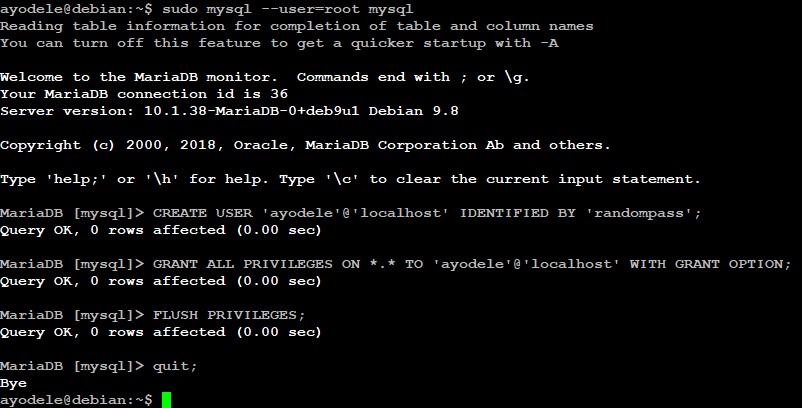
Bây giờ bạn có thể tiến hành đăng nhập bằng thông tin đăng nhập đã tạo. Sau khi đăng nhập, giao diện người dùng sẽ giống như ảnh chụp màn hình bên dưới:
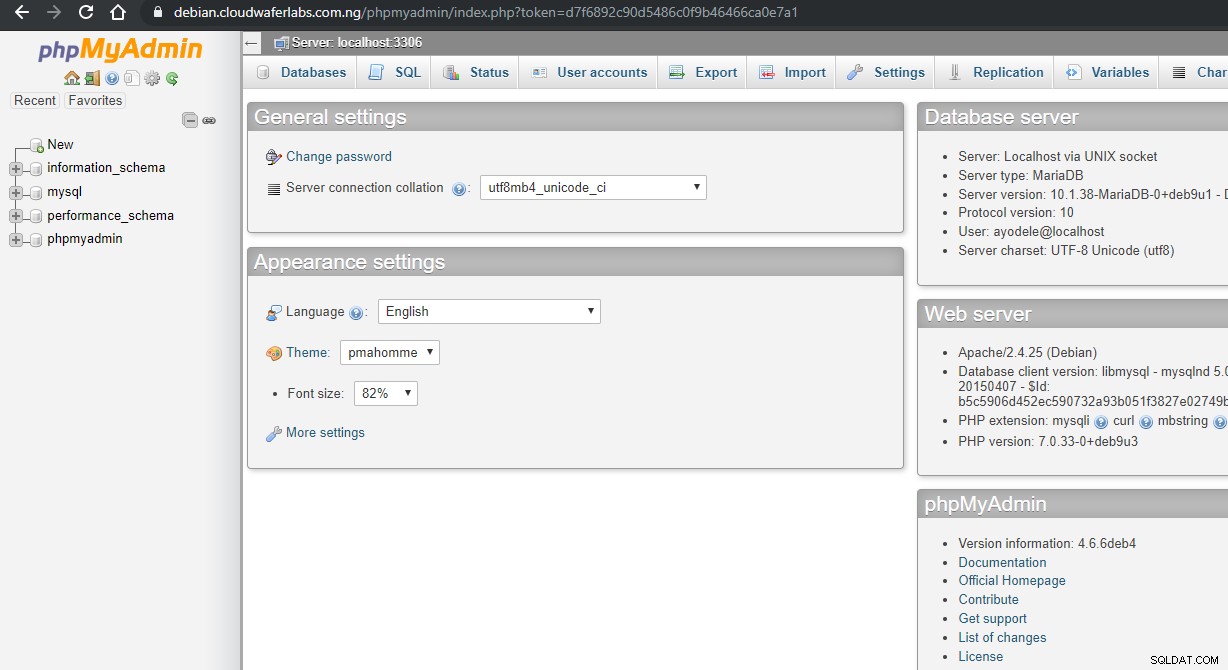
BẢO MẬT KHẢ NĂNG BẢO MẬT PHPMYADMIN CỦA BẠN
Bảo mật PHPMyAdmin của bạn là điều cần thiết để ngăn chặn truy cập trái phép. Một cách dễ dàng để thực hiện việc này là đặt một cổng vào trước toàn bộ ứng dụng bằng cách sử dụng các chức năng ủy quyền và xác thực .htaccess được tích hợp sẵn của Apache.
Trước tiên, chúng tôi sẽ cần kích hoạt tính năng ghi đè tệp .htaccess bằng cách chỉnh sửa tệp cấu hình Apache của chúng tôi. Mở phpmyadmin.conf bằng lệnh bên dưới:
sudo nano /etc/apache2/conf-available/phpmyadmin.conf
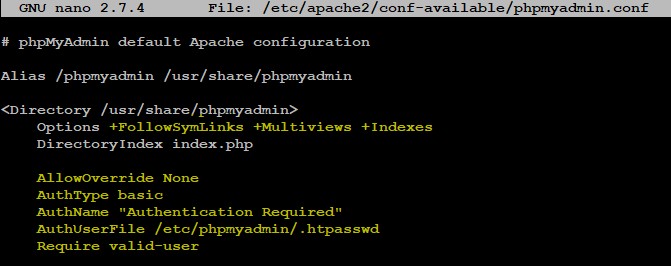
Thêm phần sau như được đánh dấu trong ảnh chụp màn hình ở trên:
Options +FollowSymLinks +Multiviews +Indexes # edit this line
DirectoryIndex index.php
AllowOverride None
AuthType basic
AuthName "Authentication Required"
AuthUserFile /etc/phpmyadmin/.htpasswd
Require valid-user
Lưu tệp trước khi đóng rồi tiến hành khởi động lại Apache bằng lệnh:
sudo systemctl restart apache2
Tiếp theo, đưa ra lệnh bên dưới để thêm mật khẩu vào tệp htaccess:
sudo htpasswd -c /etc/phpmyadmin/.htpasswd ayodele

Trong ví dụ này, chúng tôi đang tạo người dùng có tên ayodele . Bạn có thể chọn bất kỳ tên người dùng nào và tên người dùng đó không nhất thiết phải giống với người dùng MySQL quản trị.
Khởi động lại Apache để các thay đổi có hiệu lực:
sudo systemctl restart apache2
Với điều này, bất cứ khi nào bạn truy cập phpMyAdmin trên miền của mình, bạn sẽ được nhắc nhập tên tài khoản và mật khẩu bổ sung mà bạn vừa định cấu hình như hình dưới đây:
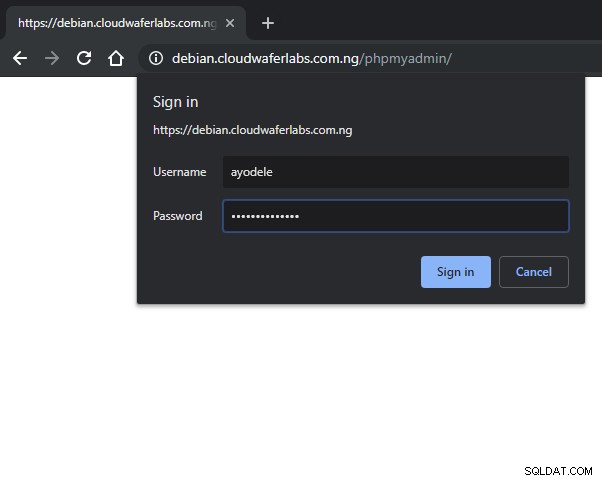
Sau khi nhập mật khẩu xác thực Apache, bạn sẽ được chuyển hướng đến trang xác thực phpMyAdmin ban đầu để nhập các thông tin đăng nhập khác của bạn.